电脑知识强化班_Linux_010_Linux常见故障的紧急处理方法
如何解决 Linux 系统启动错误
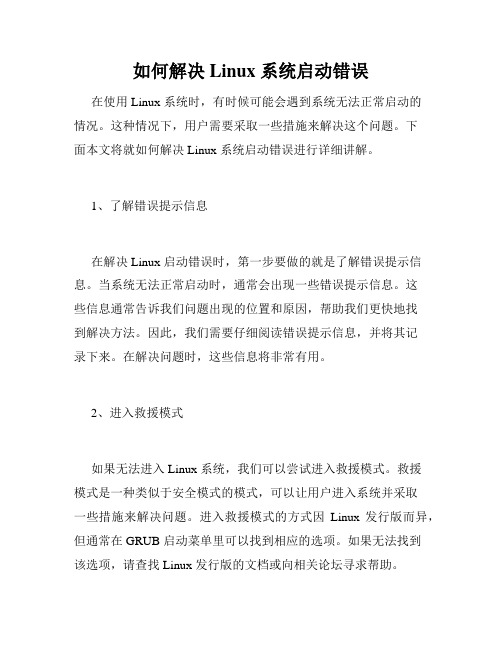
如何解决 Linux 系统启动错误在使用 Linux 系统时,有时候可能会遇到系统无法正常启动的情况。
这种情况下,用户需要采取一些措施来解决这个问题。
下面本文将就如何解决 Linux 系统启动错误进行详细讲解。
1、了解错误提示信息在解决 Linux 启动错误时,第一步要做的就是了解错误提示信息。
当系统无法正常启动时,通常会出现一些错误提示信息。
这些信息通常告诉我们问题出现的位置和原因,帮助我们更快地找到解决方法。
因此,我们需要仔细阅读错误提示信息,并将其记录下来。
在解决问题时,这些信息将非常有用。
2、进入救援模式如果无法进入 Linux 系统,我们可以尝试进入救援模式。
救援模式是一种类似于安全模式的模式,可以让用户进入系统并采取一些措施来解决问题。
进入救援模式的方式因Linux 发行版而异,但通常在 GRUB 启动菜单里可以找到相应的选项。
如果无法找到该选项,请查找 Linux 发行版的文档或向相关论坛寻求帮助。
3、检查文件系统如果系统无法正常启动,可能是因为文件系统出现了问题。
这时,我们可以使用 fsck 工具来检查和修复文件系统。
fsck 是一个磁盘工具,可以扫描和修复损坏的文件系统。
使用 fsck 工具时,我们需要进入救援模式,并输入相应的命令行。
4、检查硬件在某些情况下,系统无法启动可能是因为硬件故障。
因此,我们需要检查硬件是否正常工作。
例如,我们可以检查硬盘、内存、CPU 等硬件是否出现问题。
我们可以使用一些专门的工具来进行硬件测试,例如 memtest86 和 SMART 工具。
如果发现硬件出现问题,我们需要及时更换或修复硬件。
5、回滚系统更新有时,系统更新可能会导致启动错误。
如果我们在更新系统之前能够预备备份系统文件,发现更新后系统有问题可以考虑回滚系统更新。
对于 Debian 和 Ubuntu 等 Debian 发行版来说,使用apt-get 命令的 dpkg 工具回滚系统更新。
如何轻松应对Linux系统的黑屏问题让你再也不用担心无法启动

如何轻松应对Linux系统的黑屏问题让你再也不用担心无法启动Linux系统在计算机领域有着广泛的应用,然而在使用过程中难免会遇到各种问题。
其中,黑屏问题是较为常见的一种。
当我们遇到Linux系统黑屏时,往往会感到困扰和无措,不知道该如何解决。
本文将介绍一些方法和技巧,帮助你轻松应对Linux系统的黑屏问题,让你再也不用担心无法启动。
一、检查硬件连接黑屏问题可能是由于硬件连接不良或损坏导致的。
因此,首先要检查硬件连接是否正常。
可以检查以下几个方面:1. 检查显示器连接:确保显示器与计算机之间的连接线插紧,并且显示器处于正常工作状态。
2. 检查电源连接:确保计算机的电源线连接稳固,并且供电正常。
3. 检查显卡连接:如果你使用独立显卡,可以检查显卡是否完全插入槽位,并且连接线没有松动。
二、排除软件问题如果硬件连接没有问题,那么黑屏问题可能是由于软件问题引起的。
以下是一些解决软件问题的方法:1. 检查操作系统更新:有时,Linux系统出现黑屏问题是由于操作系统未更新导致的。
可以使用命令`sudo apt update`和`sudo apt upgrade`来更新系统。
2. 恢复默认设置:有时候,某些设置的改动可能导致了黑屏问题。
可以尝试恢复默认设置,使用命令`sudo dpkg-reconfigure xserver-xorg`来重新配置X服务器。
3. 修复损坏的文件系统:黑屏问题有时可能是由于文件系统损坏引起的。
可以使用恢复模式或者Live CD来修复文件系统。
三、处理驱动问题驱动问题是导致Linux系统黑屏的常见原因之一。
以下是一些处理驱动问题的方法:1. 检查显卡驱动:确保你的显卡驱动是最新的,并且与你的硬件兼容。
可以通过官方网站或者软件源更新驱动。
2. 禁用开源驱动:有时,开源驱动可能与某些硬件不兼容,导致黑屏问题。
可以尝试禁用开源驱动,并安装适用于你的硬件的闭源驱动。
3. 回滚驱动版本:如果你最近更新了驱动,而出现了黑屏问题,可以考虑回滚到之前的驱动版本。
Linux网络疑难杂症解决断网问题的几个窍门
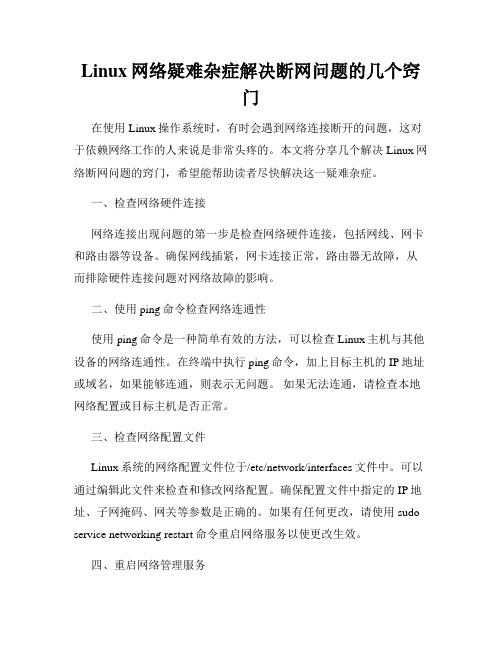
Linux网络疑难杂症解决断网问题的几个窍门在使用Linux操作系统时,有时会遇到网络连接断开的问题,这对于依赖网络工作的人来说是非常头疼的。
本文将分享几个解决Linux网络断网问题的窍门,希望能帮助读者尽快解决这一疑难杂症。
一、检查网络硬件连接网络连接出现问题的第一步是检查网络硬件连接,包括网线、网卡和路由器等设备。
确保网线插紧,网卡连接正常,路由器无故障,从而排除硬件连接问题对网络故障的影响。
二、使用ping命令检查网络连通性使用ping命令是一种简单有效的方法,可以检查Linux主机与其他设备的网络连通性。
在终端中执行ping命令,加上目标主机的IP地址或域名,如果能够连通,则表示无问题。
如果无法连通,请检查本地网络配置或目标主机是否正常。
三、检查网络配置文件Linux系统的网络配置文件位于/etc/network/interfaces文件中。
可以通过编辑此文件来检查和修改网络配置。
确保配置文件中指定的IP地址、子网掩码、网关等参数是正确的。
如果有任何更改,请使用sudo service networking restart命令重启网络服务以使更改生效。
四、重启网络管理服务有时,网络管理服务可能出现问题,导致网络连接断开。
可以尝试重启网络管理服务以解决这个问题。
通过执行sudo service network-manager restart命令,可以重新启动网络管理服务。
请注意,此命令可能因Linux发行版的不同而有所区别,请根据您所使用的发行版进行调整。
五、禁用IPv6IPv6是一种新的网络协议,用于替代IPv4。
虽然IPv6在未来是必要的,但当前仍有些网络环境对其支持存在问题。
尝试禁用IPv6可能会解决某些网络断开的问题。
可以通过编辑/etc/sysctl.conf文件,在末尾添加以下行来禁用IPv6:```net.ipv6.conf.all.disable_ipv6 = 1net.ipv6.conf.default.disable_ipv6 = 1```保存文件后,通过执行sudo sysctl -p命令使更改生效。
最全Linux应急响应技巧
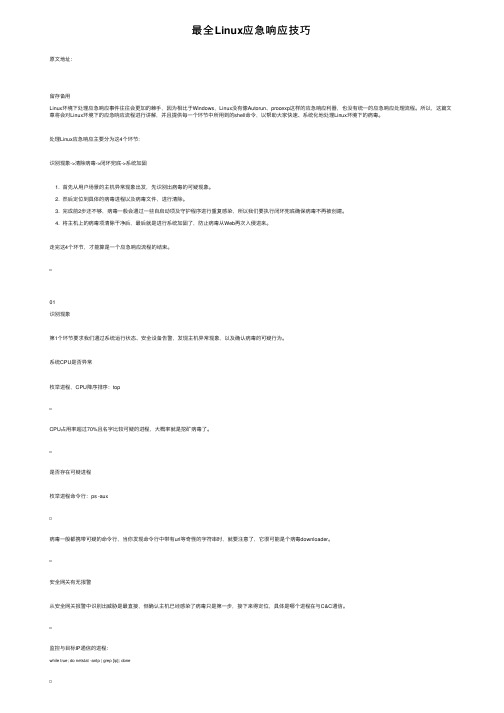
最全Linux应急响应技巧原⽂地址:留存备⽤Linux环境下处理应急响应事件往往会更加的棘⼿,因为相⽐于Windows,Linux没有像Autorun、procexp这样的应急响应利器,也没有统⼀的应急响应处理流程。
所以,这篇⽂章将会对Linux环境下的应急响应流程进⾏讲解,并且提供每⼀个环节中所⽤到的shell命令,以帮助⼤家快速、系统化地处理Linux环境下的病毒。
处理Linux应急响应主要分为这4个环节:识别现象->清除病毒->闭环兜底->系统加固1. ⾸先从⽤户场景的主机异常现象出发,先识别出病毒的可疑现象。
2. 然后定位到具体的病毒进程以及病毒⽂件,进⾏清除。
3. 完成前2步还不够,病毒⼀般会通过⼀些⾃启动项及守护程序进⾏重复感染,所以我们要执⾏闭环兜底确保病毒不再被创建。
4. 将主机上的病毒项清除⼲净后,最后就是进⾏系统加固了,防⽌病毒从Web再次⼊侵进来。
⾛完这4个环节,才能算是⼀个应急响应流程的结束。
01识别现象第1个环节要求我们通过系统运⾏状态、安全设备告警,发现主机异常现象,以及确认病毒的可疑⾏为。
系统CPU是否异常枚举进程,CPU降序排序:topCPU占⽤率超过70%且名字⽐较可疑的进程,⼤概率就是挖矿病毒了。
是否存在可疑进程枚举进程命令⾏:ps -aux病毒⼀般都携带可疑的命令⾏,当你发现命令⾏中带有url等奇怪的字符串时,就要注意了,它很可能是个病毒downloader。
安全⽹关有⽆报警从安全⽹关报警中识别出威胁是最直接,但确认主机已经感染了病毒只是第⼀步,接下来得定位,具体是哪个进程在与C&C通信。
监控与⽬标IP通信的进程:while true; do netstat -antp | grep [ip]; done有时安全⽹关检测到的不全是恶意IP,还有可能是个域名,这种情况下,域名对应的IP是变化的,我们不能直接⽤上述⽅法进⾏监控。
我们可以先在host⽂件中添加⼀条规则,将恶意域名重定向到⼀个随机的IP地址,然后对其进⾏监控。
Linux系统常见的网络连接问题及解决方案详解

Linux系统常见的网络连接问题及解决方案详解在使用Linux系统过程中,我们经常会遇到各种网络连接问题。
本文将详细介绍几种常见的网络连接问题,并提供相应的解决方案。
一、无法连接到网络无法连接到网络是最常见的网络问题之一。
当我们无法连接到网络时,首先需要确认以下几点:1. 网络连接是否正常:检查网络连接是否已启用,确保网络线缆连接到正确的接口上。
2. IP地址是否配置正确:通过 ifconfig 命令检查当前网络接口的IP地址和子网掩码是否配置正确。
3. DNS解析是否正常:配置 DNS 服务器的地址,可通过编辑/etc/resolv.conf 文件来指定 DNS 服务器地址。
若以上检查都正常,而仍无法连接到网络,则可能有以下原因导致:1. 防火墙配置问题:检查防火墙是否阻止了网络连接。
可以使用iptables 命令来查看、修改防火墙规则。
2. 硬件问题:检查网卡是否正常工作,可以通过 lspci 命令查看系统中是否存在网卡设备。
3. 路由器配置问题:检查路由器的配置,确保网络设置正确。
二、网络延迟高网络延迟高会导致网络连接变慢或不稳定。
以下是一些降低网络延迟的解决方案:1. 检查网络带宽:使用网速测试工具(如speedtest-cli)检查当前网络带宽情况。
如果带宽使用率过高,可以考虑限制某些应用程序的带宽使用。
2. 优化网络设置:调整系统的TCP参数,可以使用 sysctl 命令来修改。
例如,通过增加tcp_fin_timeout 值来减少关闭连接时的等待时间。
3. 检查网络设备:检查路由器、交换机等网络设备是否正常工作。
可以尝试重新启动这些设备,或升级其固件。
三、无法解析域名无法解析域名是指无法通过域名获取相应的IP地址。
解决这个问题可以从以下几个方面入手:1. 检查DNS配置:查看 /etc/resolv.conf 文件,确认已正确配置DNS 服务器的地址。
也可以尝试更换为其他的DNS服务器地址,如Google DNS(8.8.8.8)。
linux系统故障及解决方法
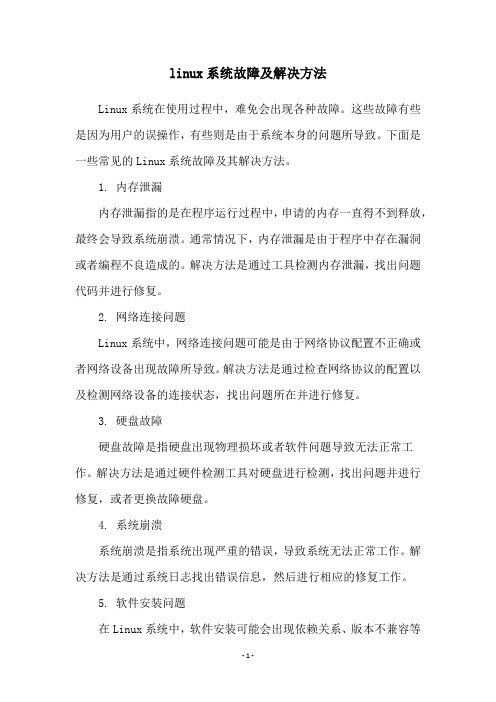
linux系统故障及解决方法
Linux系统在使用过程中,难免会出现各种故障。
这些故障有些是因为用户的误操作,有些则是由于系统本身的问题所导致。
下面是一些常见的Linux系统故障及其解决方法。
1. 内存泄漏
内存泄漏指的是在程序运行过程中,申请的内存一直得不到释放,最终会导致系统崩溃。
通常情况下,内存泄漏是由于程序中存在漏洞或者编程不良造成的。
解决方法是通过工具检测内存泄漏,找出问题代码并进行修复。
2. 网络连接问题
Linux系统中,网络连接问题可能是由于网络协议配置不正确或者网络设备出现故障所导致。
解决方法是通过检查网络协议的配置以及检测网络设备的连接状态,找出问题所在并进行修复。
3. 硬盘故障
硬盘故障是指硬盘出现物理损坏或者软件问题导致无法正常工作。
解决方法是通过硬件检测工具对硬盘进行检测,找出问题并进行修复,或者更换故障硬盘。
4. 系统崩溃
系统崩溃是指系统出现严重的错误,导致系统无法正常工作。
解决方法是通过系统日志找出错误信息,然后进行相应的修复工作。
5. 软件安装问题
在Linux系统中,软件安装可能会出现依赖关系、版本不兼容等
问题。
解决方法是通过包管理工具进行软件安装或者手动安装所需的依赖库,确保软件正常运行。
总之,Linux系统故障的解决方法需要根据具体情况进行分析和解决,有时候需要借助一些工具,有时候则需要手动修复。
但是,无论出现什么故障,及时处理才能避免更大的损失。
Linux系统崩溃别慌这里有救援方法
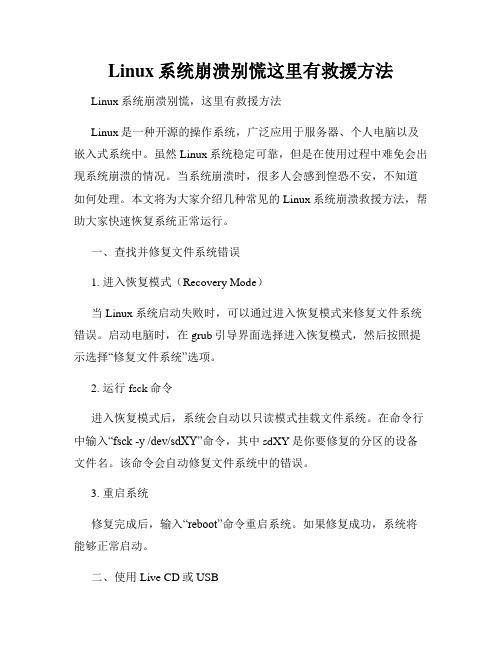
Linux系统崩溃别慌这里有救援方法Linux系统崩溃别慌,这里有救援方法Linux是一种开源的操作系统,广泛应用于服务器、个人电脑以及嵌入式系统中。
虽然Linux系统稳定可靠,但是在使用过程中难免会出现系统崩溃的情况。
当系统崩溃时,很多人会感到惶恐不安,不知道如何处理。
本文将为大家介绍几种常见的Linux系统崩溃救援方法,帮助大家快速恢复系统正常运行。
一、查找并修复文件系统错误1. 进入恢复模式(Recovery Mode)当Linux系统启动失败时,可以通过进入恢复模式来修复文件系统错误。
启动电脑时,在grub引导界面选择进入恢复模式,然后按照提示选择“修复文件系统”选项。
2. 运行fsck命令进入恢复模式后,系统会自动以只读模式挂载文件系统。
在命令行中输入“fsck -y /dev/sdXY”命令,其中sdXY是你要修复的分区的设备文件名。
该命令会自动修复文件系统中的错误。
3. 重启系统修复完成后,输入“reboot”命令重启系统。
如果修复成功,系统将能够正常启动。
二、使用Live CD或USB1. 准备Live CD或USB准备一张Linux发行版的Live CD或制作一个Live USB。
这样可以利用Live环境登录系统并修复问题。
2. 启动电脑插入准备好的Live CD或USB,重启电脑。
在BIOS设置中将引导选项设置为从CD或USB启动。
3. 进入Live环境待系统启动完成后,选择“试用Live系统”选项进入Live环境。
4. 挂载系统分区在命令行中输入“sudo fdisk -l”命令查看挂载点,然后使用“sudo mount /dev/sdXY /mnt”命令将系统分区挂载到/mnt目录中。
5. 修复文件系统运行“sudo fsck -y /dev/sdXY”命令对文件系统进行修复。
6. 重新安装引导程序如果系统崩溃是由于引导程序错误导致的,可以通过重新安装引导程序解决。
在命令行中输入“sudo grub-install /dev/sdX”命令(注意将sdX替换为合适的设备文件名),然后运行“sudo update-grub”命令进行更新。
Linux系统启动失败别惊慌这里有个常见故障的解决方案等你来挑战
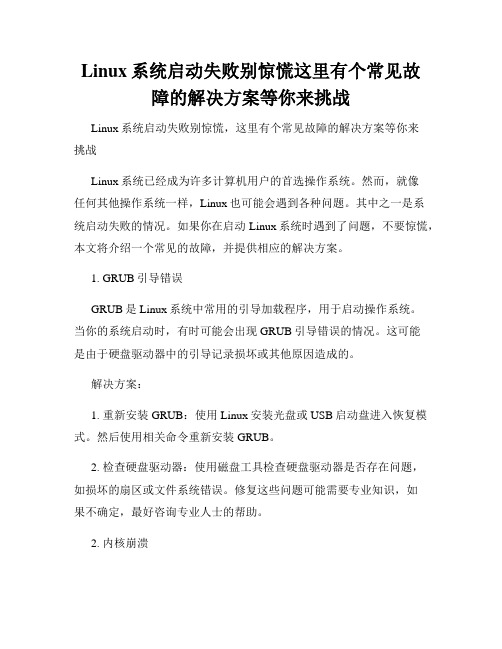
Linux系统启动失败别惊慌这里有个常见故障的解决方案等你来挑战Linux系统启动失败别惊慌,这里有个常见故障的解决方案等你来挑战Linux系统已经成为许多计算机用户的首选操作系统。
然而,就像任何其他操作系统一样,Linux也可能会遇到各种问题。
其中之一是系统启动失败的情况。
如果你在启动Linux系统时遇到了问题,不要惊慌,本文将介绍一个常见的故障,并提供相应的解决方案。
1. GRUB引导错误GRUB是Linux系统中常用的引导加载程序,用于启动操作系统。
当你的系统启动时,有时可能会出现GRUB引导错误的情况。
这可能是由于硬盘驱动器中的引导记录损坏或其他原因造成的。
解决方案:1. 重新安装GRUB:使用Linux安装光盘或USB启动盘进入恢复模式。
然后使用相关命令重新安装GRUB。
2. 检查硬盘驱动器:使用磁盘工具检查硬盘驱动器是否存在问题,如损坏的扇区或文件系统错误。
修复这些问题可能需要专业知识,如果不确定,最好咨询专业人士的帮助。
2. 内核崩溃Linux操作系统的内核是其核心组件,负责处理与硬件和软件交互的任务。
内核崩溃可能会导致系统无法启动或运行不稳定。
解决方案:1. 恢复到上一个正常工作的内核版本:当系统出现内核崩溃时,你可以尝试选择之前正常工作的内核版本来启动系统。
这可以通过在GRUB菜单中选择适当的内核版本来实现。
2. 更新或重新安装内核:如果使用的是旧版内核,可能存在已知的问题。
尝试通过软件包管理器更新或重新安装内核来解决问题。
3. 诊断和修复内存或硬件故障:有时,内核崩溃可能是由于内存或其他硬件问题引起的。
使用相关工具(如memtest86+)检测和修复这些故障。
3. 文件系统错误Linux系统使用不同的文件系统来管理存储设备中的数据。
当文件系统发生错误时,可能会导致启动失败或无法正常运行系统。
解决方案:1. 使用fsck命令:fsck命令用于检查和修复文件系统错误。
你可以通过在启动时选择恢复模式并使用fsck命令来修复文件系统问题。
- 1、下载文档前请自行甄别文档内容的完整性,平台不提供额外的编辑、内容补充、找答案等附加服务。
- 2、"仅部分预览"的文档,不可在线预览部分如存在完整性等问题,可反馈申请退款(可完整预览的文档不适用该条件!)。
- 3、如文档侵犯您的权益,请联系客服反馈,我们会尽快为您处理(人工客服工作时间:9:00-18:30)。
电脑知识强化班_Linux_010_Linux常见故障的紧急处理方法
Linux常见故障的紧急处理方法
1.使用急救盘组进行维护
急救盘组(也称为boot/root盘组),是系统管理员必不可少的工具。
用它可以独立启动和运行一个完整的Linux系统。
实际上,急救盘组中的第二张盘上就有一个完整的Linux系统,包括root文件系统;而第一张盘则存放了可启动的内核。
使用急救盘组维护系统很简单。
只需用这两张盘启动系统后,进入急救模式,这时使用的是
root账户。
为了能访问硬盘上的文件,需要手工安装硬盘文件系统。
例如用下面的命令可在/mnt目录中安装/dev/hda2盘上的ext2fs类型的Linux文件系统:
# monut -t ext2/dev/hda2/mnt
注:现在根目录是急救盘上的根目录。
为了访问硬盘文件系统中的文件,必须先把它安装到某个目录下,如果将硬盘上文件系统安装在/mnt目录下,则硬盘上原来的/etc/passwd文件的路径就是/mnt/etc/passwd。
2.文件系统被破坏时的处理方法
当文件系统被破坏时,如果使用的是ext2fs类型的文件系统,就可从软盘运行e2fsck命令来修正文件系统中被损坏的数据。
对于其他类型的文件系统,可以使用相应的fsck命令。
当从软盘上检查文件系统时,最好不要用mount命令安装。
注:文件系统被破坏的常见原因是超级块被损坏,超级块是文件系统的“头部”。
它包含文件系统的状态、尺寸和空闲磁盘块等信息。
如果损坏了一个文件系统的超级块(例如不小心直接将数据写到了文件系统的超级块分区中),那么Linux可能会完全不识别该文件系统,这样也就不能安装它了,即使采用e2fsck命令也不能处理这个问题。
不过,ext2fs类型的文件系统将超级块的内容进行了备份,并存放于驱动程序的块组(block
group)边界。
可以用如下的命令通知e2fsck使用超级块的备份:
# e2fsck -b 8193
-b 8193选项用于显示存放在文件系统中的8193块的超级块的备份数据。
3.恢复丢失的文件
如果不小心删除了重要的文件,还可以将相应的文件从急救盘复制到硬盘上。
例如,删除了文件/bin/login,此时系统无法正常运行到登录界面,可以用急救盘组启动系统,将硬盘文件系统安装到/mnt目录下,然后使用下述命令:
#cp -a /bin/login /mnt/bin
“-a”选项用于告诉cp在拷贝时保持文件的访问权限。
当然如果被删除的基本文件不在“急救盘组”中,也就不能用这种方法了。
如果以前做过系统备份的话,那么就只有用以前的备份来恢复了。
4.函数库破坏时的处理方法
如果不小心将系统函数库文件破坏了,或者破坏了/lib目录下符号链接,那么将导致依赖这些库的命令无法执行。
最简单的解决办法是用急救盘组启动系统,在/mnt目录中安装硬盘文件系统,然后修复/mnt/lib目录下的库。
5.无法用root账号登录系统
由于系统管理员的疏忽,或者由于系统受到黑客的入侵,系统管理员可能无法用root帐号登录系统。
对于第1种情况,可能是系统管理员忘记了root密码,用急救盘组就可以解决问题。
对于第2种情况,由于很可能是密码被黑客修改了,因此系统管理员无法进入系统,也就是说
,Linux系统完全失去了控制,因此应尽快重新获得系统的控制权。
在取得
root权限后,还应检查系统被破坏的情况,以防被黑客再次入侵。
需要做的最主要的工作就是重新设置root的密码,获得Linux操作系统的控制权。
首先用急救盘组启动系统,然后将硬盘的文件系统安装到/mnt目录下,编辑/mnt/etc/passwd文件,将其对应于root账户的一行加密口令域置空,如下所示:
root::0:0:root:/root:bin/bash
注:如果系统使用 shadow工具,就需要对文件/etc/shadow进行上述的操作,使root登录系统不需要口令。
这样,root账户就没有口令了。
当重新从硬盘启动Linux系统时,就可以用root账户登录(系统不会要求输入密码)。
进入系统后,再用命令passwd设置新的口令。
6.系统不能启动
一般来说,如果系统管理员不能正常进入系统,就需要考虑使用急救盘组进入急救模式排除系统的故障。
但在没有制作急救盘组的情况下,Linux系统不能启动,该怎么办呢?
在个人计算机使用 Linux系统时,通常都是Linux和MS Windows 9X或MS Windows NT并存的。
由于重新安装其他的操作系统,经常会导致原有的Linux不能启动。
这主要是因为,这些操作系统默认为计算机中没有其他的操作系统,因而改写了硬盘的主引导记录(MBR),覆盖掉了Linux的LILO系统引导程序。
如果有急救盘组,那么很简单,用第一张启动盘启动硬盘的Linux系统,重新运行LILO命令,就可以将LILO系统引导程序写回硬盘的主引导记录,再次开机即可。
如果没有系统启动盘,如果知道Linux在硬盘上的确切安装分区,且有loadlin程序,就可以重新返回Linux。
loadlin是DOS下的程序,运行它可以从DOS下直接启动Linux,快速进入Linux环境。
在
Red Hat Linux 6.0光盘的 dosutil目录下就有这个程序。
除此之外,还需要一个
Linux启动内核的映像文件vmlinuz,在 Red Hat linux 6.0光盘的 images目录下就有这个文件。
例如,在Windows 98系统下面,进入DOS的单用户模式,然后运行下述的loadlin命令,即可重新进入Linux系统:
loadlin vmlinuz root=/dev/hda8
/dev/hda8是Linux的root文件系统所在的硬盘分区位置。
命令执行后,就开始引导Linux系统。
用root身份登录后,运行LILO命令,则重新将LILO装入MBR,回到以前多操作系统并存使用的状态。
7.处理不正常关机引起的故障
如果Linux不正常关机,有可能导致不能进入Linux的KDE环境而只能处于控制台环境下,而且不断地有大片大片的英文字符向上翻滚。
以root身份login后,键入startx命令,出现“x
server不能连接”的错误提示。
这时可以在控制台下,键入setup,出现系统设置菜单,选择其中的“X窗口设置”,然后依照提示正确设置显示器的类型、刷新频率、显存大小、分辨率等。
如果一切无误,系统会自动启动X
Windows系统,一切便OK了!需要注意的一点是:在用setup进行设置时,可能还会有大片大片的英文字符向上翻滚,请不要惊慌,看清屏幕,继续使用TAB键或方向键,马上便会“柳暗花明
”的。
